Màn hình laptop bị đen một nửa là một trong những lỗi thường gặp trong quá trình sử dụng laptop. Khắc phục lỗi này như thế nào là tốt nhất? Cùng sửa chữa laptop 24h tìm hiểu nhé!

Hướng dẫn khắc phục lỗi màn hình laptop bị đen một nửa
Laptop bị đen nửa màn hình có ảnh hưởng rất lớn đến người dùng khi không hiển thị được toàn bộ thông tin, hình ảnh. Nguyên nhân do đâu và có khắc phục được tình trạng này không?
1. Nguyên nhân
Bạn thấy laptop xuất hiện các vệt đen rồi lan rộng dần trên màn hình. Đây chính là biểu hiện của tình trạng màn hình laptop bị đen một nửa. Lỗi này có thể do một trong những nguyên nhân sau:
- Driver màn hình bị lỗi hoặc mất dẫn đến màn hình laptop bị đen một phần;
- Cáp màn hình laptop bị lỏng, gãy hoặc bị lỗi khiến tín hiệu đến màn hình xảy ra lỗi và laptop bị đen nửa màn hình;
- Màn hình laptop bị va đập mạnh dẫn đến lỗi hiển thị;
- Chip màn hình dừng hoạt động: nhiệt độ của laptop quá cao sẽ khiến chíp màn hình tự động ngừng để giảm nhiệt độ.
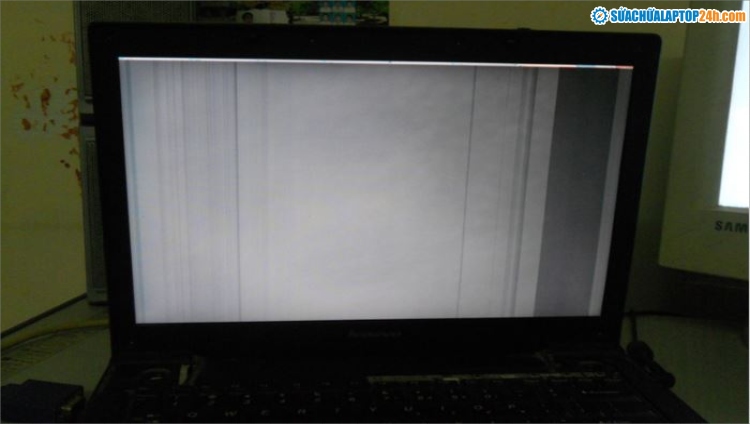
Màn hình laptop bị đen một phần
Xem thêm: Khắc phục tình trạng laptop bật không lên màn hình
2. Cách khắc phục
Nếu không phải do laptop bị va đập mạnh, bạn nên thử cách khắc phục bằng tác động phần mềm trước. Sau đó mới đến kiểm tra các lỗi phần cứng.
2.1. Gỡ, cài đặt lại driver màn hình
Đây là cách đơn giản nhất mà bạn nên thử đầu tiên khi màn hình bị lỗi đen một nửa. Các bước thực hiện như sau:
Bước 1: Nhấp chuột phải tại This PC > chọn Manage > Chọn Display Adapter.
Bước 2: Kích chuột phải vào driver màn hình là Intel ® HD Graphic > Chọn Uninstall Device để gỡ phiên bản driver hiện tại.
Sau đó khởi động lại máy để hệ thống tự động cài đặt lại.
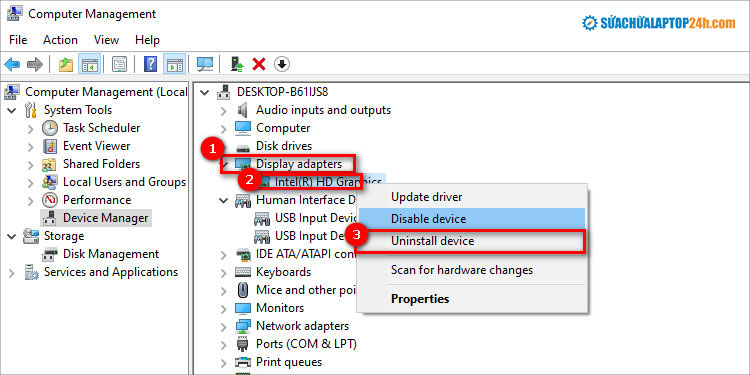
Chọn Uninstall Driver
2.2. Khắc lỗi phần cứng
Nếu nhẹ, bạn có thể khắc phục lỗi màn hình laptop bị đen một nửa theo cách sau:
- Gắn lại chân cáp màn hình: kiểm tra cáp màn hình xem có bị lỏng hoặc đứt không. Nếu bị lỏng thì tháo ra vệ sinh rồi cắm lại đúng vị trí.
- Đóng lại chip: nếu nhiệt độ laptop quá nóng thì khả năng cao đã khiến chip màn hình bị hỏng. Bạn có thể đóng lại chip để khắc phục tạm thời.
Tuy nhiên đây chỉ là giải pháp tạm thời, tiết kiệm chi phí trước mắt. Bạn nên thay mới các linh kiện bị trục trặc để khắc phục triệt để lỗi và sử dụng ổn định lâu dài hơn.
Để đảm bảo an toàn và không gây hư hỏng thêm, bạn nên mang máy đến các địa chỉ sửa chữa laptop uy tín để được kiểm tra chính xác và hỗ trợ khắc phục kịp thời. Đặc biệt là trường hợp màn hình laptop bị đen một nửa sau khi va đập mạnh, bạn cần phải thay màn hình mới có thể khắc phục được tình trạng này.
Sửa chữa Laptop 24h là đơn vị uy tín hàng đầu trong cung cấp dịch vụ sửa chữa laptop, máy tính, thay thế linh kiện chính hãng và bảo hành dài hạn đến 12 tháng. Với đội ngũ kỹ thuật viên chuyên nghiệp, và nhiều năm kinh nghiệm trong nghề, Sửa chữa laptop 24h có thể khắc phục được mọi pan bệnh phần cứng và phần mềm, kể cả những lỗi khó nhất mà trung tâm khác từ chối sửa.
Hệ thống cam kết chữa đúng bệnh, báo đúng giá khi thay thế, sửa chữa. Đặc biệt, trường hợp bạn thay màn hình mà bị lỗi từ nhà sản xuất, Sửa chữa Laptop 24h cam kết bảo hành 1 đổi 1 cho khách hàng, giúp khách hàng giải quyết triệt để vấn đề.

Sửa chữa laptop 24h - Đơn vị Sửa chữa Laptop uy tín
Trên đây là toàn bộ thông tin về màn hình laptop bị đen một nửa. Hy vọng bài viết có thể giúp bạn “cứu” được màn hình laptop của mình.
Nếu đã thử các cách trên mà không khắc phục được lỗi, bạn hãy liên hệ ngay theo Hotline 18006124 để được tư vấn, đặt lịch hoặc đến mang máy trực tiếp đến các cơ sở gần nhất thuộc Hệ thống Sửa chữa Laptop 24h để được hỗ trợ nhanh chóng!



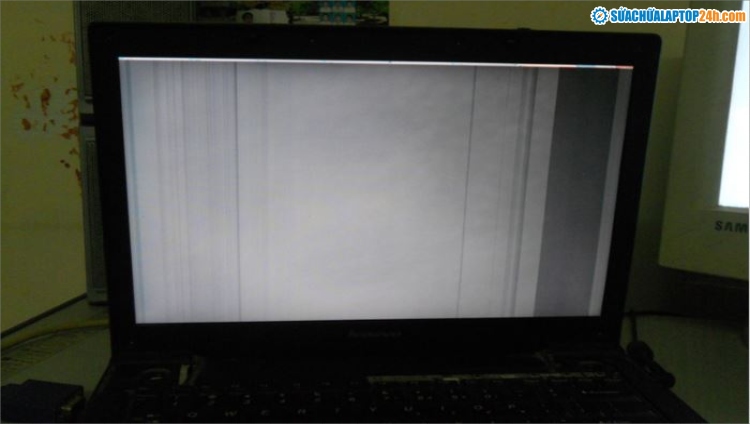
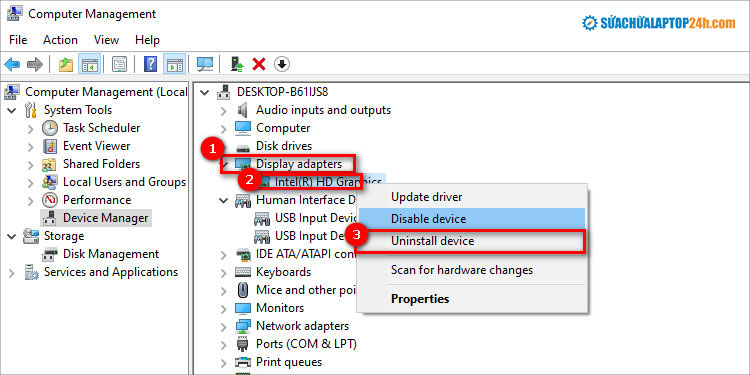










![[Tổng hợp] 50+ hình nền đen hiện đại, chất lượng cao](https://suachualaptop24h.com/images/news/2021/03/31/small/tong-hop-50-hinh-nen-den-bao-dep-va-chat-luong_1617134787.jpg)


![[Tổng hợp] 50+ hình nền capybara cute HD, 4K chất lượng cao](https://suachualaptop24h.com/images/news/2024/07/10/small/hinh-nen-capybara-cute-4k-cho-dien-thoai-may-tinh_1720594478.jpg)